Hôm nay, tintuc247.vn sẽ bật mí với bạn, 4 cách chuyển danh bạ từ iphone sang iphone nhanh và chi tiết nhất. Giúp bạn sử dụng iphone một cách dễ dàng và thông dụng hơn.
1. Chuyển danh bạ từ iPhone sang iPhone bằng cách đồng bộ hóa
Với cách chuyển danh bạ từ iPhone sang iPhone bằng cách đồng bộ hóa này, bạn sẽ dùng iCloud để đồng bộ danh bạ từ máy cũ sang máy mới một cách nhanh chóng và dễ dàng nhât. Nhưng trước tiên bạn cần kích hoạt iCloud trên máy cũ.
Bước 1: Trước tiên để chuyển được, bạn mở mục Settings (Cài đặt) trên iPhone cũ và vào phần iCloud để đăng nhập tài khoản ID Apple. (Sử dụng tài khoản trên máy mới để đăng nhập)
Bước 2: Bật Contacts và tắt các mục khác, để giúp quá trình đồng bộ diễn ra nhanh hơn

Bước 3: Kết nối với iPhone cũ của bạn với mạng không dây để tải danh bạ lên iCloud.
Bước 4: Mở Settings (Cài đặt) trên iPhone mới, sau đó và vào iCloud để đăng nhập tài khoản ID Apple. Sau đó bạn bật phần Contacts lên.
Bước 5: Kết nối iPhone mới với mạng không dây và chờ danh bạ được tải. Tuy nhiên, bạn cần lưu ý là tốc độ tải sẽ tùy thuộc vào tốc độ mạng và số lượng địa chỉ liên lạc bạn có.
Bước 6: Bước cuối cùng là bạn vào phần Contacts bên ngoài màn hình, để kiểm tra danh bạ đã xuất hiện hay chưa. Lúc này nếu hiện thì bước chuyển danh bạ từ iphone sang iphone đã thành công.
2. Sử dụng iTunes để chuyển danh bạ từ iPhone sang iPhone
Với bước sử dụng iTunes để chuyển danh bạ từ iPhone sang iPhone, chúng ta thực hiện qua 6 bước như sau:
Bước 1: Muốn chuyển được trước tiên, bạn cần mở iTunes trên máy tính.
Bước 2: Trên thanh công cụ máy tính, bạn nhấn vào biểu tượng chiếc điện thoại iPhone và chọn Summary.
Bước 3: Để sao lưu dữ liệu trên iPhone cũ vào máy tính, bạn chọn This computer và nhấn chọn Back Up now.
Bước 4: Sau khi sao lưu dữ liệu trên chiếc iphone của bạn, bạn có thể tiến hành thiết lập máy mới. Bật máy lên và làm theo hướng dẫn của Setup Assistant để thiết lập danh bạ cho thiết bị mới. Ngoài ra, bạn hãy đăng nhập tài khoản ID Apple trên máy mới giống với tài khoản trên chiếc iPhone cũ.
Bước 5: Khi được hỏi, bạn nên Chọn Backup from iTunes có muốn khôi phục sao lưu hay không.
Bước 6: Bước cuối cùng kết nối iPhone mới của bạn với máy tính đã sao lưu dữ liệu từ iPhone cũ, và đợi quá trình tải danh bạ hoàn tất.
3. Chuyển danh bạ từ iphone sang iphone – sử dụng ứng dụng
Sử dụng ứng dụng để chuyển danh bạ từ iphone sang iphone. Cách này được ít người sử dụng hơn 2 cách trên, tuy nhiên chúng cũng được cho là cách sao chép danh bạ một cách nhanh hơn, đơn giản hơn và có cả lời nhắc, lịch, ghi chú…cũng được sao chép. Để hoàn thành chúng ta cần áp dụng theo 4 bước sau.
Bước 1: Trước tiên cần bạn mở ứng dụng AnyTrans, sau đó kết nối 2 iPhone của mình với máy tính.
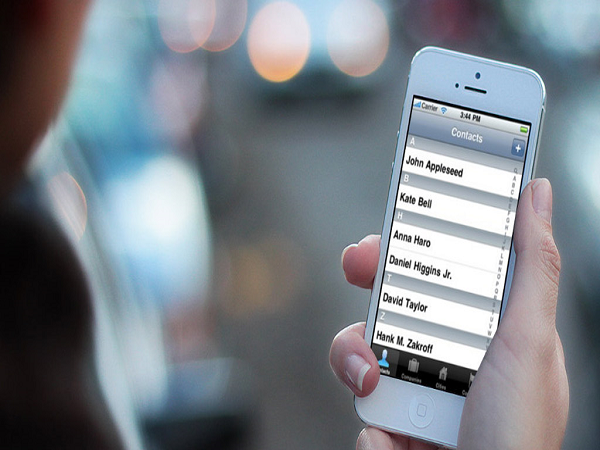
Bước 2: Tại ứng dụng AnyTrans, bạn lựa chọn iPhone cũ và click và mục “Contacts” (danh bạ)
Bước 3: Đến bước này, bạn lựa chọn các danh bạ mình muốn chuyển sang iPhone mới, bạn có thể bấm tổ hợp phím “CTRL + A” hoặc “CMD + A” để lựa chọn toàn bộ danh bạ bạn muốn chuyển.
Bước 4: Bước cuối cùng chỉ cần Click vào nút “To Device” ở góc trên tay phải để lựa chọn iPhone mới, sau đó danh bạ của bạn sẽ được đồng bộ ngay lập tức.
Trên đây tin tức công nghệ vừa chia sẻ với bạn 3 cách chuyển danh bạ từ iphone sang iphone, giúp bạn có thể chuyển một cách nhanh chóng và tiện lợi nhất. Hi vọng những mẹo sử dụng iphone trên sẽ giúp ích cho bạn.
